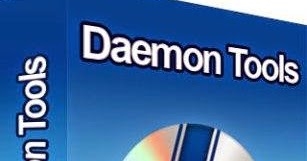خیلی اوقات ، هنگام طراحی کار در فتوشاپ ، شما می توانید سایه ای را به آیتم قرار داده شده در ترکیب اضافه کنید. این تکنیک به شما امکان می دهد تا به رئالیسم حداکثر برسید.
درسی که امروز یاد می گیرید به اصول اولیه ایجاد سایه در فتوشاپ اختصاص خواهد یافت.
برای وضوح ، ما از قلم استفاده خواهیم کرد ، زیرا نشان دادن پذیرش روی آن ساده تر است.

یک کپی از لایه متن ایجاد کنید (CTRL + J) ، و سپس به لایه اصلی بروید. ما روی آن کار خواهیم کرد

برای ادامه کار با متن ، باید مجدداً مورد استفاده قرار گیرد. بر روی لایه راست کلیک کرده و مورد منوی مناسب را انتخاب کنید.

اکنون با این تابع تماس بگیرید "تحول رایگان" میانبر صفحه کلید CTRL + Tدر کادر ظاهر شده راست کلیک کرده و مورد را پیدا کنید "تحریف".

از لحاظ بصری ، هیچ چیز تغییر نخواهد کرد ، اما قاب ویژگی های آن را تغییر می دهد.
علاوه بر این ، مهمترین لحظه. لازم است "سایه" خود را روی یک صفحه خیالی پشت متن بگذاریم. برای این کار ، ماوس را به سمت نشانگر مرکزی بالایی ببرید و در جهت درست بکشید.

بعد از اتمام ، کلیک کنید وارد کنید.
در مرحله بعد ، ما باید "سایه" را مانند سایه جلوه دهیم.
با قرار گرفتن در لایه سایه ، لایه تنظیم را می نامیم "سطح".

در پنجره خواص (لازم نیست که خصوصیات را جستجو کنید - آنها به صورت خودکار ظاهر می شوند) "Levels" را به لایه سایه می چسبانیم و کاملاً آن را تاریک می کنیم:

لایه ادغام "سطح" با یک لایه با سایه برای انجام این کار ، کلیک کنید "سطح" در پالت لایه ها ، راست کلیک کرده و را انتخاب کنید ادغام با قبلی.

سپس یک ماسک سفید به لایه سایه اضافه کنید.

ابزاری را انتخاب کنید گرادیانخطی از سیاه تا سفید.


باقیمانده روی ماسک لایه ، شیب را از بالا به پایین و در همان زمان از راست به چپ کشش می دهیم. شما باید چیزی شبیه به این را بدست آورید:


بعد ، سایه نیاز به کمی تاری دارد.
با کلیک راست روی ماسک و انتخاب مورد مناسب ، یک ماسک لایه ای بمالید.

سپس یک کپی از لایه ایجاد کنید (CTRL + J) و به منو بروید فیلتر - Blur - Gaussian Blur.

شعاع تاری بر اساس اندازه تصویر انتخاب می شود.

بعد ، دوباره یک ماسک سفید ایجاد کنید (برای لایه تیرگی) ، شیب را بگیرید و ابزار را روی ماسک بکشید ، اما این بار از پایین به بالا.

مرحله آخر کاهش کدورت برای لایه زیرین است.

سایه آماده است.

با در اختیار داشتن این تکنیک و داشتن حداقل کمی مهارت و مهارت هنری ، می توانید سایه ای نسبتاً واقع گرایانه از موضوع را در فتوشاپ به تصویر بکشید.